现在大部分电脑都是win10系统,有些用户不知道怎么启用游戏栏录制游戏剪辑、屏幕截图和广播功能,接下来小编就给大家介绍一下具体的操作步骤。
具体如下:
-
1. 首先第一步根据下图箭头所指,点击左下角【开始】图标。
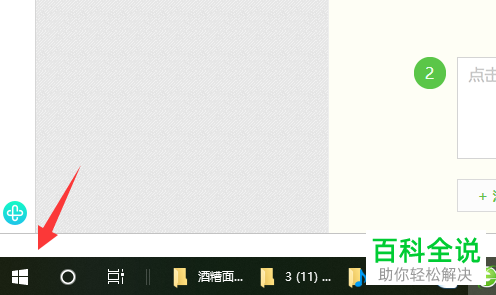
-
2. 第二步在弹出的窗口中,根据下图箭头所指,点击【设置】选项。
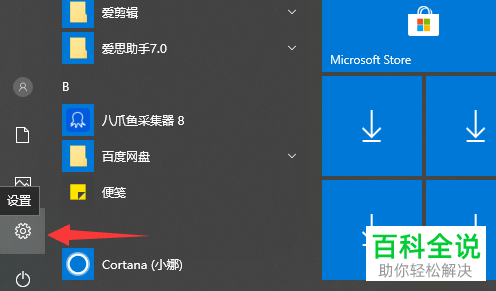
-
3. 第三步打开【设置】窗口后,根据下图箭头所指,点击【游戏】选项。
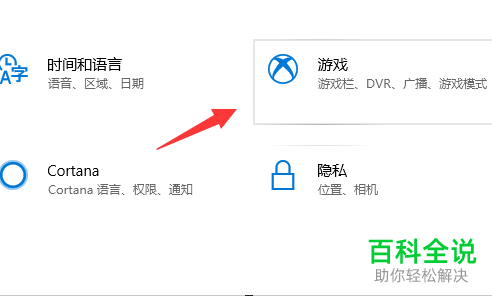
-
4. 第四步进入【游戏】页面后,根据下图箭头所指,点击左侧【游戏DVR】选项。
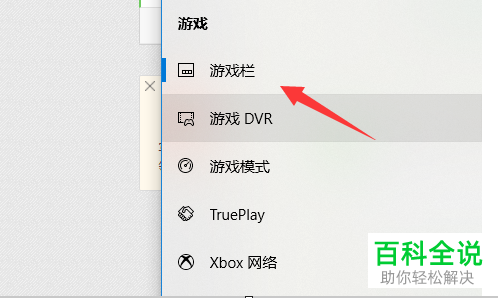
-
5. 第五步在右侧页面中,根据下图箭头所指,找到【使用游戏栏录制游戏剪辑、屏幕截图和广播】选项。
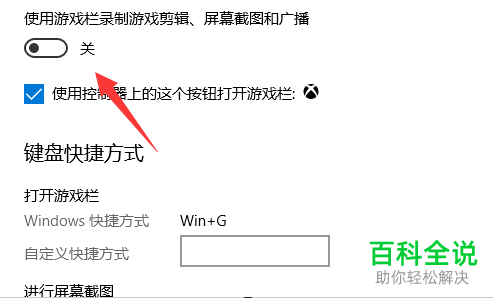
-
6. 最后根据下图箭头所指,将选项设置为【开】即可。
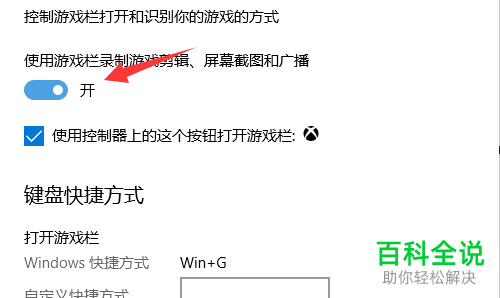
-
以上就是怎么启用win10系统游戏栏录制游戏剪辑、屏幕截图和广播功能的方法。
